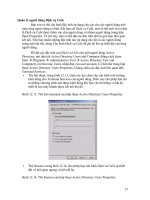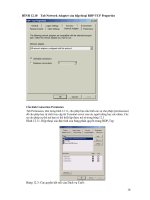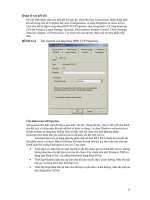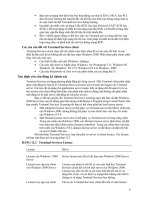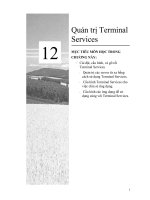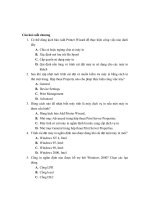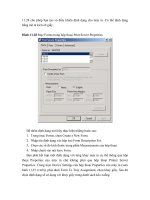MCSE win 2000 server : Kết nối các máy tính part 2 ppsx
Bạn đang xem bản rút gọn của tài liệu. Xem và tải ngay bản đầy đủ của tài liệu tại đây (238.05 KB, 5 trang )
nhât. Bạn cũng có thể tìm kiếm thong tin lien quan đến Driver bạn đang sử
dụng ở mục những câu hỏi thường gặp ( FAQs ).
Nhóm thuộc tính Resources
Mỗi phần cứng được cài đặt trên máy tính của bạn sẽ sử dụng một phần tài
nguyên của máy tính bao gồm : các ngắt (IRQ), bộ nhớ, và các thiết lập vào ra
( IO Settings ). Nhóm thuộc tính Resources sẽ liệt kê cho bạn các thong tin về
tài nguyên được sử dụng bởi card mạng. Những thong tin này rất quan trọng
cho việc gỡ rối, vì nếu thiết bị khác cũng đang dùng chung tài nguyên với card
mạng thì card mạng sẽ không lam việc đúng. Hộp danh sách Conflicting
Device List phía dưới sẽ liệt kê các thiết bị đang xung đột tài nguyên với card
mạng.
Bài tập 9.1, bạn sẽ thực hành hiển thị hộp thoại thuộc tính của card mạng. (
Giả sử rằng bạn đã cài đặt card mạng trên máy ).
Bài tập 9.1
Hiện thị hộp thoại Properties của card mạng
1. Chọn Start
Æ
Settings
Æ
Control Panel, nhắp đúp vào biểu tượng
Netword and Dial-up Connections. Nhắp đúp vào biểu tượng Local
Area Connections. Trong hộp thoại Local Area Connection nhấn nút
Configure.
2. Trong nhóm General nhấn nút Configure phía dưới Connect Using.
3. In nhóm General kiểm tra xem Driver card mạng có làm việc đúng
không.
4. Chọn nhóm Advanced, xem các thuộc tính của card mạng và Driver liệt
kê trong đó.
5. Chọn nhóm Driver. Để ý thông tin về ngày phát hành và phiên bản của
Driver. Chọn Driver Details để xem các thông tin chi tiết về Driver. (
Nhấn OK để đóng hộp thoại Driver File Details )
6. Chọn nhóm Resources. Chú ý các thông tin về tài nguyên được sử dụng,
kiểm tra xem có việc xung đột tài nguyên xảy ra không.
Gỡ rối lỗi của Card mạng
Nều card mạng của bạn không làm việc tốt,vấn đề có thể là do card mạng
hoặc Driver điều khiển,hoặc do giao thức mạng sử dụng. Một số lỗi phổ biến :
Card mạng không nằm trong danh sách
các phần cứng được hỗ trợ bởi hệ điều
hành ( HCL )
Bạn nên liên hệ với nhà cung
cấp Card mạng.
Driver card mạng quá cũ Bạn phải chắc chắn rằng Driver
card mạng bạn sử dụng là mới
và đã được cập nhật thông tin về
card mạng của bạn. Bạn có thể
tìm kiếm Driver trên trang Web
của nhà sản xuất
Card mạng không nhận diện đuợc bởi
Windows 2000
Kiểm tra trong Device Manager
xem Windows có nhận được
card mạng của bạn không. Nếu
không thấy bạn có thể tự cài đặt
bằng. Bạn cũng cần phải kiểm
tra xem có xung đột tài nguyên
khi cài đặt hay không.
Phần cứng không làm việc tốt Kiểm tra lại phần cứng của bạn.
Nếu vẫn làm việc tốt, hãy kiểm
tra cáp nối phần cứng với máy
tính. Kiểm tra xem có cáp rỗi để
nối với thiết bị không, hoặc có
xung đột đường truyền trên cáp
giữa card mạng và thiết bị khác
không.
Giao thức mạng thiết lập sai Kiểm tra lại giao thức mạng đã
được thiết lập. Thông tin về giao
thức mạng sẽ được mô tả chi tiết
trong phần sau.
Kiểm tra Event Viewer xem có thông tin gì hữu ích cho bạn không.
Cài đặt và thiết lập cấu hình cho giao thức mạng
Giao thức mạng là chức năng ở tầng mạng và tần chuyển vận của mô hình
mạng 7 tầng OSI. Chúng có trách nhiệm truyền tải thông tin trên mạng. Bạn
có thể kết hợp các giao thức mạng trên Windows 2000 Server.
Windows 2000 Server hỗ trợ các giao thức mạng sau :
o TCP/IP, là giao thức mạng phổ biến mặc đinh được cài đặt trên
Windows 2000 Server.
o NWLink IPX/SPX/NetBIOS sử dụng đề kết nối máy tính trong
mạng Novell Netware.
o NetBEUI được sử dụng hỗ trợ các máy Macintosh với đầy đủ chức
năng và hỗ trợ định tuyến.
o Data Link Control ( DCL ) là giao thức chính dùng kết nối với máy
in và môi các kết nối môi trường của IBM
Phần tiếp theo sẽ đăc tả các cài đặt và thiết lập cấu hình cho giao thức
TCP/IP, NWLink IPX/SPX/NetBIOS, và NetBEUI là những giao thức chính
được sử dụng bởi Windows 2000 Server. Bạn cũng sẽ được học cách quản lý
các nối kết mạng.
Sử dụng TCP/IP
TCP/IP ( Transmission Control Protocol / Internet Protocol ) là một trong
những giao thức mạng phổ biến hiện nay. TCP/IP được phát triển lần đầu tiên
vào những năm 70 dành cho Bộ Quốc Phòng như một phương pháp để kết nối
các mạng không đồng nhất. Kể từ đó, TCP/IP trở thành một chuẩn công
nghiệp.
Khi cài mới Windows 2000 Server, TCP/IP mặc định được cài đặt. TCP/IP
có những lợi điểm :
• Là một giao thức mạng phổ biến, và được hỗ trợ bởi hầu hết các hệ điều
hành mạng. Đó cũng là giao thức bắt buộc cho việc kết nối Internet.
• TCP/IP cũng có thể dùng cho các mạng nhỏ, lớn tuỳ ý. Trong các mạng
lớn TCP/IP hỗ trợ dich vụ định tuyến.
• TCP/IP được thiết kế để kiểm soát các lỗi và có khả năng định tuyến lại
nếu như kết nối mạng bị ngắt ( giả sử rằng có một đường dẫn khác tồn
tại ).
• Các giao thức đi kèm DHCP và DNS cung cấp các chức năng tiên tiến.
Phần tiếp theo bạn sẽ học các thiết lập cấu hình và kiểm tra gaio thức
TCP/IP.
Thiết lập cấu hình TCP/IP
TCP/IP yêu cầu một địa chỉ IP và mặt nạ cho địa chỉ mạng ( Subnet mask ).
Bạn cũng có thể thiết lập rất nhiều các tham số khác liên quan đến DNS và
WINS. Tuỳ thuộc vào việc cài đặt mạng của bạn mà có thể thiết lập tự động
hay bằng tay cho TCP/IP.
Địa chỉ IP
Địa chỉ IP là số đinh danh duy nhất của máy tính của bạn trên mạng. Địa chỉ
IP bao gồm 4 phần (địa chỉ 32-bit) được phân tách bởi dấu chấm. Một số phần
được sử dụng để xác định địa chỉ mạng, phần còn lại để xác đinh địa chỉ máy
của bạn.
Nếu bạn sử dụng Internet, bạn phải đăng kí địa chỉ IP của bạn tới một trang
Web đăng kí nhất định. Có 3 lớp địa chỉ IP chính. Phụ thuộc vào lớp mạng
bạn sử dụng mà kích thước địa chỉ mạng và địa chỉ máy tính sẽ khác nhau. (
Hình 9.6 )
Bạn có thể biêt thêm thông tin về việc đăng kí địa chỉ IP trên trang
www.internic.net
Bảng 9.1 mô tả địa chỉ mạng, số mạng thuộc lớp và số máy trên mỗi mạng
thuộc lớp :
Lớp mạng Miền địa chỉ
mạng
Số mạng thuộc
lớp
Số máy trên mỗi
mạng thuộc lớp
A 1-126 126 16.777.214
B 128-191 16.384 65.534
C 192-223 2.097.152 254
Mặt nạ ( Subnet Mask )
Mặt nạ được dùng để đặc tả phần nào của địa chỉ IP là địa chỉ mạng, phần nào
là địa chỉ máy tính. Mặc định, các mặt nạ tương ứng cho các lớp mạng như
sau :
A 255.0.0.0
B 255.255.0.0
C 255.255.255.0
Sử dụng 255, nghĩa là bạn đang dùng 8 bit ( hoặc các bộ 8 bit ) để xác định
dịa chỉ mạng. Ví dụ với một máy tính lớp B có địa chỉ IP : 191.200.2.1 thì mặt
nạ là 255.255.0.0 và địa chỉ mạng là 192.200, còn 2.1 là địa chỉ máy.
Cổng nối tiếp mặc định
Bạn thiết lập cấu hình cổng kết nối nếu mạng sử dụng các bộ định tuyến. Bộ
đinh tuyến là thiết bị kết nối 2 hay nhiều mạng, hoạt động ở tầng mạng.
Bạn cũng có thể thiết lập cấu hình để Windows 2000 Server hoạt động như
một bộ định tuyến bằng cách cài đặt 2 hay nhiều card mạng trên máy tính và
kết nối mỗi card tới một mạng khác nhau và thiết lập cấu hình card mạng cho
mỗi đoạn mạng mà nó kết nối tới. Bạn cũng có thể sử dụng các bộ định tuyến
của các nhà sản xuất thứ 3 (third-party), thường được cung cấp nhiều chức
năng hơn là Windows 2000 Server khi được thiết lập như một bộ định tuyến.
Ví dụ, giả sử mạng của bạn được thiết lập như hình 9.7. Mạng A sử dụng
địa chỉ 131.1.0.0. Mạng B sử dụng địa chỉ 131.2.0.0. Trong trường hợp này,
mỗi card mạng của bộ định tuyến sẽ dược thiết lập với một địa chỉ mạng của
đoạn mạng nó được định địa chỉ tới.
Bạn thiết lập cấu hình các máy tính trong từng đoạn mạng với địa chỉ IP
của card mạng trên bộ định tuyến tương ứng. Ví dụ, trong hình 9.7, máy tính
W2K1 thuộc mạng A, cổng kết nối mặc định cho máy tính này là 131.1.0.10.
Máy tính W2K2 thuộc mạng B, cổng kết nối mặc định là 131.2.0.10.
Máy chủ DNS
Các máy chủ DNS được sử dụng để quản lý việc ánh xạ các tên máy tính với
các địa chỉ IP. Giúp việc truy cập tới các máy tính dễ dàng hơn.
Bạn có biết địa chỉ IP của Nhà Trắng không ? Đó là 198.137.240.91. Vậy
bạn có biết tên máy của Nhà Trắng không ? Đó là www.whitehouse.gov
. Bạn
có thể dễ dàng hiểu là có rất nhiều người không cần quan tâm đến địa chỉ IP
chính xác mà chỉ cần biết tới tên Web site hay tên máy.
Khi bạn truy cập Internet và gõ www.whitehouse.gov
, các máy chủ DNS
sẽ tự động ánh xạ tên máy tới địa chỉ IP chính xác. Nếu bạn không có một
máy chủ DNS nào để hỗ trợ truy cập Internet, bạn có thể tự thiết lập một tệp
ánh xạ các tên máy trên máy của bạn. Tệp này chứa các thông tin ánh xạ tên
máy với các địa chỉ IP. Máy chủ DNS sẽ được nói kỹ hơn trong phần “Sử
dụng DNS”.
Máy chủ WINS
Máy chủ WINS sử dụng để quản lý hệ thống tên máy NetBIOS với các địa chỉ
IP. Windows 2000 Server sử dụng các tên NetBIOS để xác định các máy tính
trong mạng của bạn. Dịch vụ này chủ yêu để nhằm tương thích với các phiên